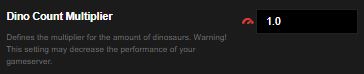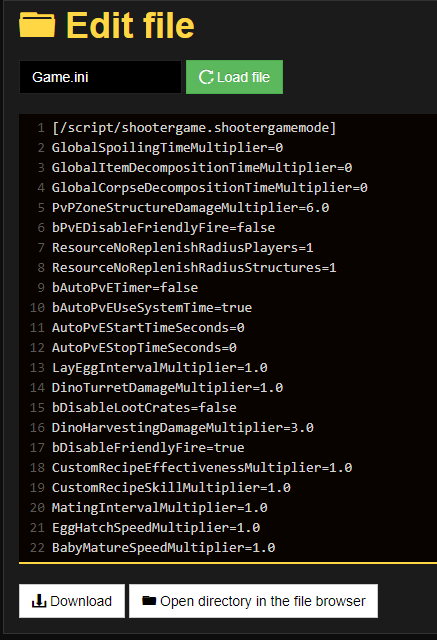- startseite /
- guides /
- fehlerbehebung bei ark survival evolved
Guides
Fehlerbehebung bei ARK: Survival Evolved

Miete jetzt deinen eigenen ARK: Survival Evolved Server bei nitrado.net
Einführung
ARK: Survival Evolved ist normalerweise ein ressourcenintensives Spiel. Derzeit befindet es sich in der Alpha-Phase und hat gelegentlich verschiedene Probleme. In diesem Artikel wird erklärt, wie man einige dieser Probleme erkennt und löst, sowie die Ursachen für Serverabstürze und Lags.
Mögliche Ursachen
- Modifikationen: Die häufigste Ursache für Lag oder Leistungsabfall sind die manuell installierten Inhalte auf dem Server, nämlich Mods. In dieser Entwicklungsphase ist nicht garantiert, dass alle Mods korrekt entwickelt oder immer kompatibel sind, da die meisten Mod-Entwickler Amateure sind.
- Beschädigte Spielstände: Manchmal kann das gespeicherte Spiel beschädigt sein, was normalerweise dazu führt, dass der Server nicht richtig startet. Dies kann durch das Spiel selbst oder durch Mods verursacht werden. Der Server startet nicht, wenn Strukturen oder andere Inhalte nicht gelesen werden können. Während der Server offline ist, können keine Backups erstellt werden.
- Versionsunterschied: Eine weitere Ursache für Verbindungsprobleme könnte ein Versionsunterschied sein. Wenn der Server und der Client unterschiedliche (ausreichend unterschiedliche) Versionen haben, kann dies das Beitreten verhindern. Unsere Server werden normalerweise innerhalb von 3 Stunden nach einem Update aktualisiert. Wir testen jedes Update vor der Bereitstellung und unser System ist automatisiert, was etwas Zeit in Anspruch nehmen kann. Mods müssen ebenfalls regelmäßig aktualisiert werden, und ein veralteter Mod kann das Beitreten zum Server verhindern. Wenn der Server veraltete Mods hat, wird dies im Webinterface angezeigt und die Mods sollten aktualisiert werden.
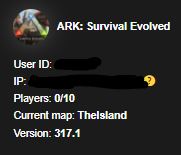
- Hardware: Die letzte Ursache könnte hardwarebedingt sein. Möglicherweise gibt es nicht genug Ressourcen auf dem Host-System, um das Spiel ordnungsgemäß auszuführen. In diesem Fall muss der Support kontaktiert werden. Ein überlasteter Server kann zu Verzögerungen bei der Informationsverarbeitung führen, was die Leistung verringern oder den Server abstürzen lassen kann.
Software-Nachrichten in Protokolldateien
Derzeit gibt es nur wenige Informationen über die internen Abläufe des Spielservers für ARK, da sich das Spiel noch in der Alpha-Phase befindet. Zum Glück hat WildCard das Spiel so programmiert, dass Crashstack-Protokolle erstellt werden, die unmittelbar beim Auftreten von Problemen generiert werden. Es gibt derzeit vier verschiedene Nachrichten, die wir basierend auf der Nachricht lösen können. Um die Crashstack-Dateien zu finden, navigiere im Webinterface zu ‘Tools’ und klicke auf ‘Dateibrowser’. Das Verzeichnis ist arkse/ShooterGame/Saved/Logs . Die Nachrichten befinden sich in den Crashstack-Dateien und können wie folgt aufgeschlüsselt werden:
- ” Unable to load world object headers from world save file “: Diese Meldung bedeutet, dass der Spielstand beschädigt ist und der Server ihn nicht laden kann. Die einfachste Methode zur Lösung besteht darin, den Server mit einem Backup-Spielstand zu starten. Dies ist unter ‘Einstellungen’ im Abschnitt ‘Backup’ zu finden. Wähle das letzte Spielstand-Backup mit einer normalen Dateigröße im Vergleich zum neuesten, speichere die Änderungen und starte den Server neu.
- ” Ran out of memory allocating XXXX bytes with alignment 0 “: Diese Meldung weist darauf hin, dass der Speicher des Host-Systems nicht ordnungsgemäß zugewiesen werden kann. Da die Systeme im Allgemeinen über ausreichend RAM für die Spiele verfügen, ist dies eine seltene Meldung. Meistens tritt diese Meldung bei Verwendung von Mods auf und erfordert ein Eingreifen des Supports. Bitte kontaktiere sofort den Support, wenn du diese Meldung in einem aktuellen Crashstack findest.
- ” Bad name index “: Wenn der Server einen ‘Bad name index’-Fehler in einem Crashstack ausgibt, handelt es sich um einen Mod auf dem Server, der nicht mehr ausgeführt werden kann. Überprüfe die Mods und stelle sicher, dass sie aktuell sind. Beginne mit dem zuletzt hinzugefügten Mod.
- ” Fatal Error “: Diese Meldung ist im Allgemeinen nicht sehr informativ, da sie keine Informationen liefert. Häufiger ist sie eine Mischung aus ‘Bad name index’ und einem beschädigten Spielstand. Die erste Maßnahme besteht normalerweise darin, die zuletzt hinzugefügten Mods zu entfernen. Es ist ratsam, hier ein Backup der Spielstände zu erstellen, falls der Server neu installiert werden muss.
Im restart.log kann eine Nachricht erscheinen, wenn der Spielstand defekt ist oder Mods beim Startvorgang mehr als 10 GB RAM verbrauchen. Der Server wird sich aus Sicherheitsgründen selbst stoppen. Mods sollten deaktiviert und ein Backup der Spielstände erstellt werden, falls der Server neu installiert werden muss.
Mögliche Lösungen
- Modifikationen: Zunächst solltest du die Mods überprüfen. Es wird empfohlen, ein Backup der Spielstände zu erstellen. Verwende die FTP-Anmeldedaten im Webinterface mit einem FTP-Client und kopiere den Ordner ‘Saved’ auf dem Server (
arkse/ShooterGame/Saved). Es ist ratsam, die Mods schrittweise zu entfernen, basierend auf dem Zeitpunkt der Installation. Entferne sie aus den aktiven Mods in den Einstellungen und starte den Server zwischen jedem Entfernen neu, um zu prüfen, ob das Problem behoben wurde. - Beschädigter Spielstand: Beschädigte Spielstände sind die häufigste Ursache dafür, dass ein Server nicht startet. Wie oben erwähnt, wird dies durch einen Teil der Daten verursacht, der nicht korrekt vom Spiel gelesen werden kann, was zu einem Fehler führt. Da dies häufig vorkommen kann, erstellt das Spiel selbst ungefähr alle zwei Stunden ein Backup des Spielstands, wenn der Server läuft. Gehe zu Einstellungen> Einstellungen und finde den Abschnitt ‘Backup’. Wähle einen anderen Spielstand, um den Server zu starten, in der Regel nicht den neuesten, sondern einen mit einer größeren Dateigröße, da Beschädigungen die Dateigröße normalerweise erheblich verringern, speichere die Änderungen und starte den Server neu. Wiederhole diesen Vorgang, bis der Server wieder reagiert.
- Versionsunterschied: Dies ist eine einfache Lösung. Alles muss auf dem Server auf dem neuesten Stand sein, damit ein Client darauf zugreifen kann (mit einigen kleinen Ausnahmen, nicht alle Patches sind sofort für den Server erforderlich). Wenn die Mods von unserem System verwaltet werden, zeigt das Einstellungsmenü an, ob sie die aktuelle Version haben oder nicht. Falls nicht, erscheint ein Button mit der Aufschrift ‘Update’. Klicke auf diesen Button und starte den Server neu. Bei der manuellen Verwaltung von Mods musst du den Server stoppen und den neuen Inhalt über FTP hochladen.
- Multiplikatoren: Die Lösung zur Anpassung der Multiplikatoren ist recht einfach. Die Multiplikatoren sollten auf die Standardwerte oder nahe daran zurückgesetzt werden. Dadurch wird die Belastung des Servers reduziert.
- Hardware: Die letzte und seltenste Ursache ist die Hardware. Falls Ressourcen beispielsweise nicht ordnungsgemäß verwaltet werden oder der Server in einer Neustart-Schleife steckt, muss sofort der Support telefonisch oder per E-Mail-Ticket kontaktiert werden.
Ungewöhnlich lange Respawn-Zeit auf PVP-Servern
Es kommt häufig vor, dass bei der Umstellung eines PVE-Servers auf PVP lange Respawn-Timer auftreten. Ähnliches passiert, wenn ein Spieler mehrfach auf einem PVP-Server stirbt, so ist das Spiel standardmäßig konfiguriert. Es ist jedoch möglich, diese Respawn-Timer durch Ändern der Serverkonfiguration zu verkürzen. Hier erfährst du, wie das geht:
- Öffne das Webinterface deines Servers.
- Der Server muss im Expertenmodus sein, falls nicht, aktiviere ihn. Mehr Informationen findest du hier Expertenmodus für ARK-Server .
- Gehe zu
Einstellungen > Expertenmodus
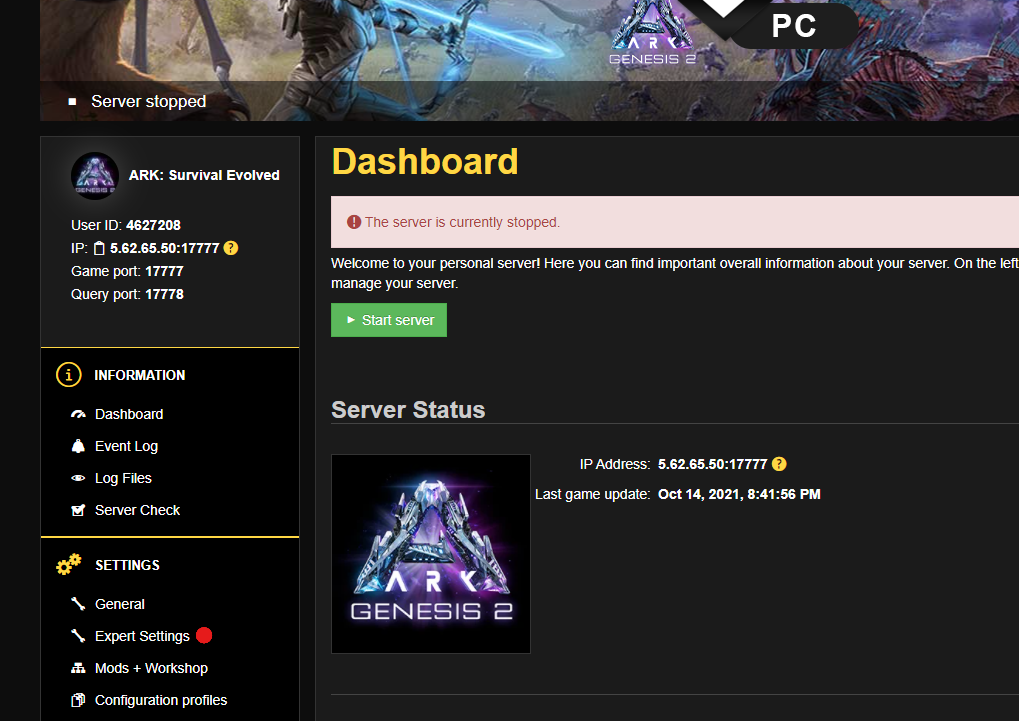
- Die Datei Game UserSettings.ini sollte standardmäßig geladen sein. Klicke auf den Namen und wähle Game.ini. Dies lädt die Datei automatisch, falls nicht, klicke auf Datei laden :
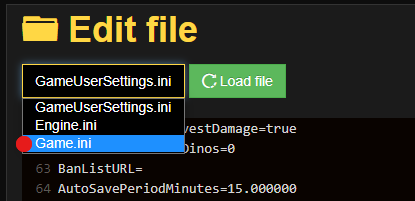
- So sieht die Datei auf den ersten Blick aus. Die Konfigurationen können variieren.
- Gehe zum unteren Ende der Datei.
- Stelle sicher, dass alle Änderungen im Abschnitt [/script/shootergame.shootergamemode] vorgenommen werden
- Füge diese Zeilen unten im zuvor genannten Abschnitt hinzu:
bIncreasePvPRespawnInterval=
IncreasePvPRespawnIntervalCheckPeriod=
IncreasePvPRespawnIntervalMultiplier=
IncreasePvPRespawnIntervalBaseAmount=
- Dies sind die Werte, die in diesem Abschnitt hinzugefügt werden können:
| Konfiguration | Typ | Standardwert | Beschreibung |
|---|---|---|---|
| bIncreasePvPRespawnInterval= <wert1> | Boolean | True/false | PvP-Server haben optional eine zusätzliche Respawn-Zeit von +1 Minute (<wert3>), die sich verdoppelt (<wert2>), wenn du innerhalb von 5 Minuten (<wert1>) nach deinem vorherigen Tod durch ein Teammitglied getötet wirst. Diese Einstellung ist standardmäßig aktiviert. Sie hilft zu verhindern, dass PvO-Türme durch wiederholtes Werfen von Opferspielern ausgelöst werden.
bIncreasePvPRespawnInterval muss auf True gesetzt werden, damit diese Optionen aktiviert sind. |
| IncreasePvPRespawnIntervalCheckPeriod= <wert1> | float | 300 | |
| IncreasePvPRespawnIntervalMultiplier= <wert2> | float | 2 | |
| IncreasePvPRespawnIntervalBaseAmount= <wert3> | float | 60 |
- Nachdem du die Änderungen vorgenommen hast, klicke auf Änderungen speichern und starte den Server neu.
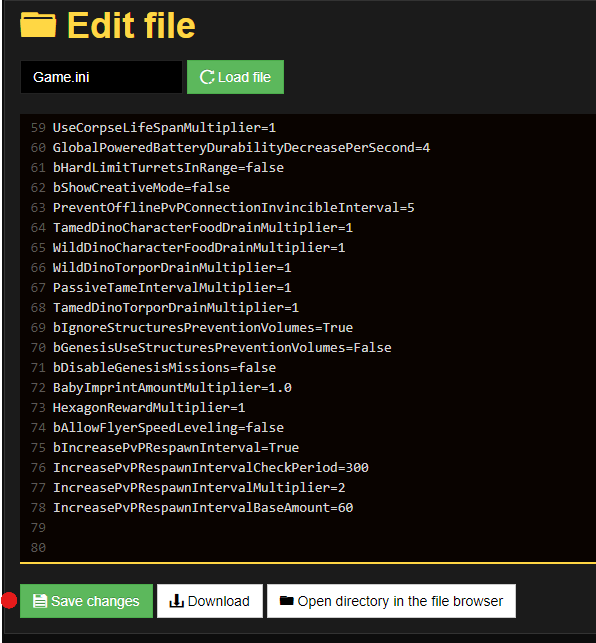
- Die Respawn-Timer der Spieler werden gemäß den vorgenommenen Änderungen unterschiedlich sein oder deaktiviert.